చిత్రాలను స్కానింగ్ చేయడానికి మీకు సాధారణ పరిచయం కావాలని ఊహిస్తూ: చాలా మందికి భౌతిక పత్రాన్ని తీసుకొని దానిని సవరించడం లేదా నిల్వ చేయడం కోసం కంప్యూటర్లోకి స్కాన్ చేసే ప్రక్రియ గురించి తెలుసు. అయితే, చాలా మందికి చిత్రాన్ని సరిగ్గా స్కాన్ చేయడం ఎలాగో తెలియదు. మీరు ఉత్తమ నాణ్యత గల చిత్రాన్ని పొందాలనుకుంటే, మీరు తెలుసుకోవలసిన కొన్ని విషయాలు ఉన్నాయి. మీరు చేయవలసిన మొదటి విషయం ఏమిటంటే మీ స్కానర్ సరిగ్గా క్రమాంకనం చేయబడిందని నిర్ధారించుకోండి. దీని అర్థం స్కానర్ చిత్రం యొక్క రంగులు మరియు టోన్లను ఖచ్చితంగా సంగ్రహించగలదు. మీ స్కానర్ సరిగ్గా క్రమాంకనం చేయకపోతే, మీ చిత్రం చాలా చీకటిగా లేదా చాలా తేలికగా ఉండవచ్చు. మీ స్కానర్ సరిగ్గా క్రమాంకనం చేసిన తర్వాత, మీరు మీ చిత్రాన్ని ఏ రిజల్యూషన్లో స్కాన్ చేయాలనుకుంటున్నారో నిర్ణయించుకోవాలి. రిజల్యూషన్ అనేది ప్రతి అంగుళానికి (ppi) చిత్రం స్కాన్ చేయబడే పిక్సెల్ల సంఖ్య. అధిక రిజల్యూషన్, చిత్రం యొక్క నాణ్యత మెరుగ్గా ఉంటుంది. అయినప్పటికీ, అధిక రిజల్యూషన్తో స్కానింగ్ చేయడానికి ఎక్కువ సమయం పడుతుందని మరియు ఫైల్ పరిమాణం పెద్దదిగా ఉంటుందని గుర్తుంచుకోండి. చివరగా, మీరు మీ చిత్రాన్ని స్కాన్ చేయడానికి సిద్ధంగా ఉన్నప్పుడు, మీరు సరైన సెట్టింగ్లను ఉపయోగిస్తున్నారని నిర్ధారించుకోండి. చాలా చిత్రాల కోసం, మీరు “లైన్ ఆర్ట్” లేదా “బిట్మ్యాప్” సెట్టింగ్ని ఉపయోగించాలనుకుంటున్నారు. ఇది మీ చిత్రం అత్యధిక నాణ్యతతో స్కాన్ చేయబడిందని నిర్ధారిస్తుంది. ఈ సాధారణ చిట్కాలను అనుసరించడం ద్వారా, మీరు మీ చిత్రాలను సరిగ్గా స్కాన్ చేశారని మరియు సాధ్యమైనంత ఉత్తమమైన నాణ్యతను పొందారని మీరు నిర్ధారించుకోవచ్చు.
GNU ఇమేజ్ మానిప్యులేషన్ ప్రోగ్రామ్ (GIMP) అనేది ఒక ఉచిత మరియు ఓపెన్ సోర్స్ క్రాస్-ప్లాట్ఫారమ్ ఇమేజ్ ఎడిటింగ్ సాఫ్ట్వేర్. GIMP కొన్ని అత్యుత్తమ గ్రాఫిక్స్ ఎడిటింగ్ ప్రోగ్రామ్ల వంటి అనేక అధునాతన లక్షణాలను కలిగి ఉంది కాబట్టి దీనిని నిపుణులు మరియు ఔత్సాహికులు ఒకే విధంగా ఉపయోగిస్తారు. విత్ అనేది ఉత్తమ చెల్లింపు గ్రాఫిక్స్ సాఫ్ట్వేర్లలో ఒకదానికి ఉచిత ప్రత్యామ్నాయం. GIMP మీ స్కానర్కి కూడా కనెక్ట్ చేయగలదు కాబట్టి మీరు నేరుగా GIMPలోకి స్కాన్ చేయవచ్చు. నేర్చుకుంటే బాగుంటుంది GIMP మీ స్కానర్ను గుర్తించేలా చేయండి, తద్వారా మీరు చిత్రాన్ని స్కాన్ చేయవచ్చు.

Gimpతో చిత్రాన్ని స్కాన్ చేయడం ఎలా
GIMP యొక్క అద్భుతమైన లక్షణం స్కానర్కు కనెక్ట్ చేయగల సామర్థ్యం. స్కానర్లో TWIN అనుకూల డ్రైవర్ ఉంటే, దానిని GIMPకి కనెక్ట్ చేయవచ్చు. TWAIN అనేది సాఫ్ట్వేర్ మరియు స్కానర్లు, కెమెరాలు మొదలైన ఇమేజింగ్ పరికరాల మధ్య కమ్యూనికేషన్ను ప్రారంభించే అప్లికేషన్ ప్రోగ్రామ్ ఇంటర్ఫేస్ మరియు కమ్యూనికేషన్ ప్రోటోకాల్లు. GIMP మీ స్కానర్ను గుర్తిస్తుందని నిర్ధారించుకోవడానికి కొన్ని దశలు ఉన్నాయి.
1] TWAIN కంప్లైంట్ స్కానర్ని పొందండి
చాలా స్కానర్లు అందుబాటులో ఉన్నందున, తయారీదారులు తమ పరికరాలు సాఫ్ట్వేర్కి కనెక్ట్ చేయగలరని మరియు సరిగ్గా కమ్యూనికేట్ చేయగలరని నిర్ధారించుకోవడానికి ఒక మార్గం అవసరం. TWAIN API స్కానర్ మరియు సాఫ్ట్వేర్ మధ్య ఉపయోగించబడుతుంది, ఇది డేటాను మార్పిడి చేసుకోవడానికి వీలు కల్పిస్తుంది. మీరు స్కానర్ని కొనుగోలు చేసినప్పుడల్లా, స్కానర్ TWAIN కంప్లైంట్గా ఉందని మీరు నిర్ధారించుకోవచ్చు.
మీకు తెలియక ముందే మీరు కొనుగోలు చేసిన పాత ప్రింటర్ని కలిగి ఉంటే, మీరు మీ స్కానర్ తయారీదారు వెబ్సైట్ నుండి TWAIN-కంప్లైంట్ సాఫ్ట్వేర్ను పొందవచ్చు. స్కానర్ తయారీదారు వారి వెబ్సైట్లో అప్డేట్లను కలిగి ఉండవచ్చు, కాబట్టి మీ ప్రస్తుత స్కానర్ TWAIN కంప్లైంట్ కాకపోతే మీరు వాటిని అప్డేట్ చేయాల్సి ఉంటుంది.
2] GIMPలో స్కానర్ని సెటప్ చేయండి.
మీరు మీ స్కానర్ సాఫ్ట్వేర్ను అప్డేట్ చేసినందున లేదా కొత్త TWAN అనుకూల స్కానర్ని కలిగి ఉన్నందున మీరు మీ స్కానర్ను GIMPకి కనెక్ట్ చేయడానికి సిద్ధంగా ఉన్నప్పుడు సహాయం చేయడానికి ఇది ఒక దశ. 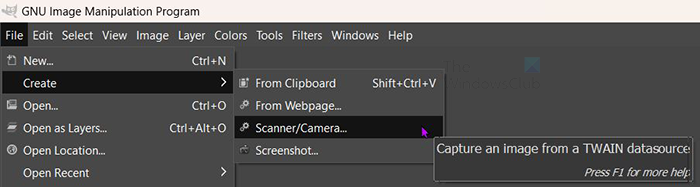
కనెక్ట్ చేయడాన్ని ప్రారంభించడానికి, స్కానర్ మీ కంప్యూటర్కు కనెక్ట్ చేయబడి, ఆన్ చేయబడిందని నిర్ధారించుకోండి. GIMP లో వెళ్ళండి ఫైల్ అప్పుడు సృష్టించు అప్పుడు స్కానర్/కెమెరా . 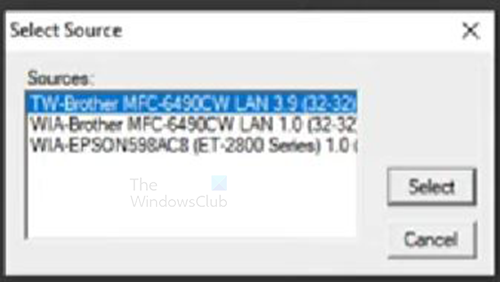
మీరు సోర్స్ ఎంపిక విండోను చూస్తారు. మీరు అందుబాటులో ఉన్న స్కానర్ లేదా స్కానర్లను చూస్తారు. కావలసిన స్కానర్ని ఎంచుకుని, ఆపై క్లిక్ చేయండి ఎంచుకోండి . 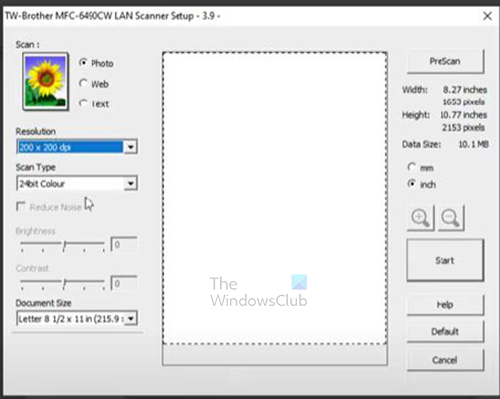
యానిమేటర్ vs యానిమేషన్ ప్రోగ్రామ్
స్కానర్ సెటప్ పేజీ కనిపిస్తుంది, ఇక్కడ మీరు కావలసిన స్కాన్ ఎంపికలను ఎంచుకోవచ్చు. మీరు రిజల్యూషన్ విభాగంలోని డ్రాప్-డౌన్ బాణంపై క్లిక్ చేయడం ద్వారా డాక్యుమెంట్ స్కాన్ రిజల్యూషన్ని మార్చవచ్చు. మీరు స్కాన్ చేసిన డాక్యుమెంట్కు కావలసిన రిజల్యూషన్ని ఎంచుకోవచ్చు. మీరు మీ ప్రాధాన్యతల ప్రకారం ఇతర సర్దుబాట్లు చేయవచ్చు.
3] స్కాన్
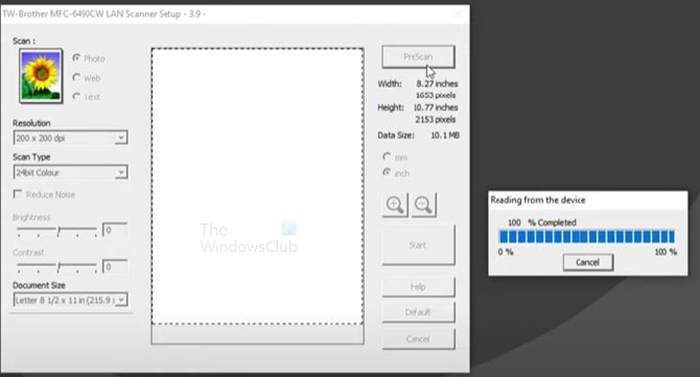
మీరు సెటప్ చేయడం పూర్తి చేసిన తర్వాత, మీరు క్లిక్ చేయవచ్చు ప్రీస్కాన్ లేదా ప్రారంభించండి. ప్రీస్కాన్ పత్రాన్ని స్కాన్ చేస్తుంది, కానీ అది కేవలం ప్రివ్యూ మాత్రమే కాబట్టి స్కాన్ ఫలితం ఎలా ఉంటుందో మీరు చూడవచ్చు మరియు మీరు దాన్ని మళ్లీ చేయవచ్చు. మీరు ప్రీస్కాన్తో సంతృప్తి చెందితే, మీరు ఈ సెట్టింగ్లతో స్కాన్ చేయడానికి ప్రారంభించు క్లిక్ చేయవచ్చు. చిత్రం స్కాన్ చేయబడుతుంది మరియు ఫలితం GIMPలో ఉంచబడుతుంది. మీరు క్లిక్ చేస్తే ప్రారంభించండి ముందస్తు స్కాన్ లేకుండా, పత్రం స్కాన్ చేయబడుతుంది మరియు ప్రివ్యూ లేకుండా GIMPలో ఉంచబడుతుంది.
4] సేవ్ చేయండి
మరేదైనా చేసే ముందు చిత్రాన్ని సేవ్ చేయడం తదుపరి దశ. PCతో సమస్య ఉంటే చిత్రం కోల్పోవచ్చు కాబట్టి ఇది చాలా ముఖ్యం. చిత్రాన్ని సేవ్ చేయడానికి, దీనికి వెళ్లండి ఫైల్ అప్పుడు సేవ్ చేయండి . 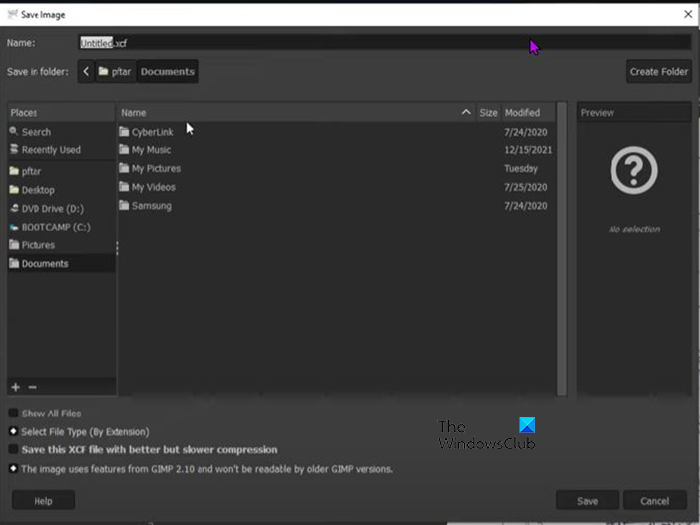
సేవ్ యాజ్ డైలాగ్ బాక్స్ కనిపిస్తుంది. ఫైల్ పేరు మరియు దానిని GIMP (.xcf) ఫైల్గా సేవ్ చేయండి.
GIMP నా స్కానర్ని గుర్తించలేదు
అనేక కారణాల వల్ల GIMP స్కానర్ను గుర్తించకపోవచ్చు. స్కానర్ కొత్తదా లేదా ఉపయోగించబడినదా అనే దానితో సంబంధం లేకుండా, కింది వాటిలో ఒకటి సమస్యను కలిగిస్తుంది.
- స్కానర్లో TWAIN-కంప్లైంట్ డ్రైవర్ లేదు. తయారీదారు వెబ్సైట్లో మీ స్కానర్ డ్రైవర్ యొక్క కొత్త వెర్షన్ కోసం తనిఖీ చేయడం ద్వారా ఇది పరిష్కరించబడుతుంది. డ్రైవర్ నవీకరణ ఈ సమస్యను పరిష్కరించవచ్చు.
- Windows నవీకరించబడవలసి ఉంటుంది, Windowsలో నవీకరించబడిన డ్రైవర్లు లేకుంటే, ఇది GIMP స్కానర్ను గుర్తించకపోవడానికి కారణం కావచ్చు. Windowsని నవీకరించడం ద్వారా ఈ సమస్యను పరిష్కరించండి.
- స్కానర్ కేబుల్ని ఉపయోగిస్తే కేబుల్ సమస్య ఉండవచ్చు లేదా వైర్లెస్ హార్డ్వేర్ లేదా సాఫ్ట్వేర్తో సమస్య ఉండవచ్చు. USB కేబుల్ సరిగ్గా కనెక్ట్ చేయబడిందని మరియు పాడైపోలేదని నిర్ధారించుకోండి. మీ వైర్లెస్ కార్డ్ సరిగ్గా పని చేస్తుందని నిర్ధారించుకోవడానికి దానిలో ట్రబుల్షూటింగ్ని అమలు చేయండి. డ్రైవర్లు తాజాగా ఉన్నారని నిర్ధారించుకోండి.
నవీకరణ తర్వాత GIMP స్కానర్ను గుర్తించదు
GIMPని నవీకరించిన తర్వాత GIMPలో మీ స్కానర్ కనిపించడం లేదని మీరు సమస్యను ఎదుర్కొంటున్నట్లయితే, మీరు ప్రయత్నించగల కొన్ని అంశాలు ఉన్నాయి.
- మీ స్కానర్ సాఫ్ట్వేర్ కోసం అప్డేట్ ఉందో లేదో చూడటానికి మీ స్కానర్ తయారీదారు వెబ్సైట్ని తనిఖీ చేయండి. అలాగే, వారి వెబ్సైట్లో లేదా వారి సంఘంలో ఏవైనా తెలిసిన సమస్యలు నివేదించబడి ఉన్నాయా మరియు వాటిని పరిష్కరించడానికి ఏమి చేస్తున్నారో తనిఖీ చేయండి.
- మీ స్కానర్ సాఫ్ట్వేర్ కోసం అప్డేట్లు లేకుంటే, మీ స్కానర్ సాఫ్ట్వేర్ను అన్ఇన్స్టాల్ చేసి, మళ్లీ ఇన్స్టాల్ చేయడానికి ప్రయత్నించండి.
- Windows తాజాగా ఉందని నిర్ధారించుకోండి.
చదవండి: ఫోటోషాప్లో డెసాచురేట్తో నలుపు మరియు తెలుపు ఫోటోలను సృష్టించడం
GIMP దేనికి ఉపయోగించబడుతుంది?
GIMP అంటే GNU ఇమేజ్ మానిప్యులేషన్ ప్రోగ్రామ్. ఇది ఫోటో రీటౌచింగ్, ఇమేజ్ కంపోజిషన్ మరియు ఆథరింగ్ ఇమేజ్ ప్రాసెసింగ్ కోసం ఉపయోగించవచ్చు. పెయింటింగ్, అధిక నాణ్యత ఫోటో రీటౌచింగ్, ఆన్లైన్ బ్యాచ్ ప్రాసెసింగ్ సిస్టమ్, మాస్ ప్రొడక్షన్ ఇమేజ్ రెండరింగ్ మరియు ఇమేజ్ ఫార్మాట్ కన్వర్టర్ కోసం దీనిని ఉపయోగించవచ్చు. GIMP విస్తరించదగినది, కనుక ఇది ఇతర ప్లగిన్లు మరియు పొడిగింపులను ఉపయోగించవచ్చు. దీనికి మరిన్ని ఫీచర్లను జోడించడానికి ఇది మిమ్మల్ని అనుమతిస్తుంది.
GIMP ఎందుకు బాగా ప్రాచుర్యం పొందింది?
GIMP ఉచితం మరియు అధిక నాణ్యత గల గ్రాఫిక్లను రూపొందించడానికి ఉపయోగించవచ్చు. GIMP ఓపెన్ సోర్స్ అయినందున కూడా జనాదరణ పొందింది మరియు కోడింగ్లో నైపుణ్యం ఉన్న ఎవరైనా తమకు మరింత సౌకర్యవంతంగా ఉండేలా GIMPకి వారి స్వంత లక్షణాలను జోడించవచ్చు.















